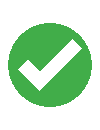Moodle: imprimer/enregistrer les résultats d’un test pour archivage.
Après les périodes de certification, il est utile d’archiver les résultats des étudiants.
Un nouveau plugin a été installé sur la plateforme Condorcet à cet effet concernant les tests de Moodle (QCM, …).
Lorsque le test est clôturé (pour être certain·e·s de ne pas manquer les participants tardifs), cliquer sur le nom du test (ici ‘QCM en ligne’, dans l’exemple)
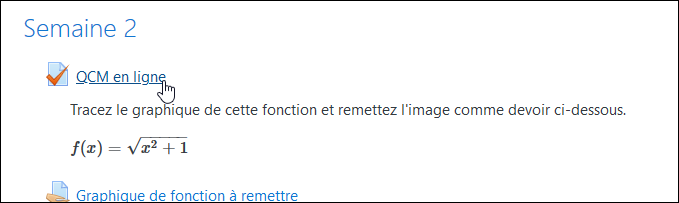
Une fois entré·e dans le test, cliquez sur l’engrenage situé en haut à droite
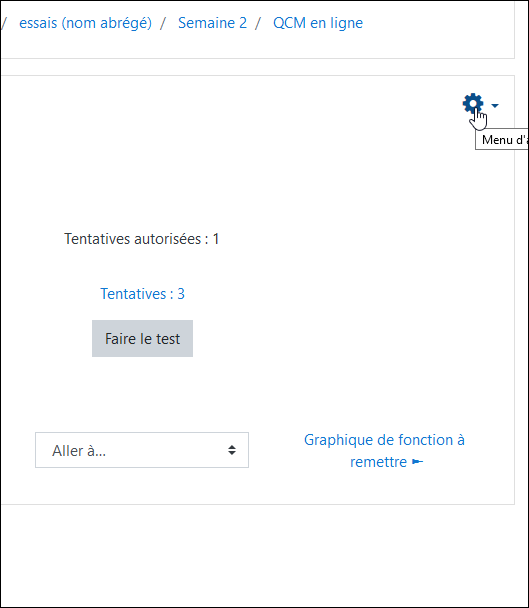
Puis sélectionnez ‘Archive’
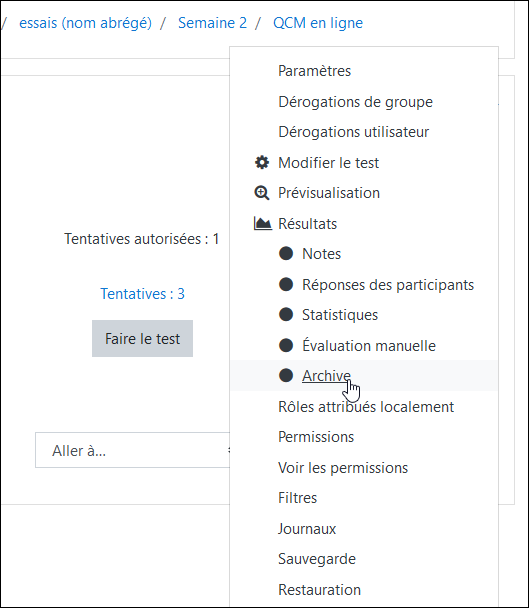
Moodle vous affiche une page qui reprend tous les étudiants ayant effectué le test ainsi que leurs réponses et historiques.
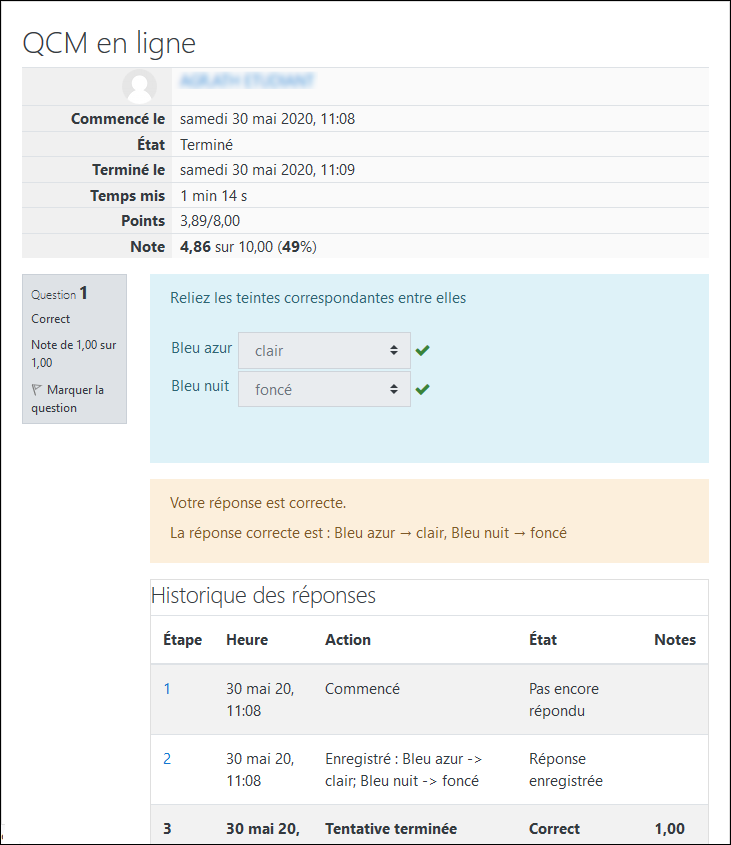
Il vous reste à imprimer cela dans un fichier PDF afin de procéder ensuite à son archivage.

Veillez à bien attendre la fin du chargement de la page, en fonction du nombre de questions dans le test et du nombre d’étudiants, cela peut prendre du temps.
Vous pouvez vous en assurer en consultant le témoin de téléchargement du navigateur qui se trouve dans l’onglet de la page active (dans cet exemple, te test porte le nom de « Test théorique »).
| Firefox |  |
| Chrome |  |
| Opera |  |
| Edge |  |
Il est plus commode d’inclure les couleurs de fond d’écran dans l’impression rendant ainsi la consultation du PDF plus fluide.
Vous trouverez un exemple de fichier PDF généré ci-dessous :
Sommaire
Impression avec Firefox
Cliquer sur Fichier – Aperçu avant impression
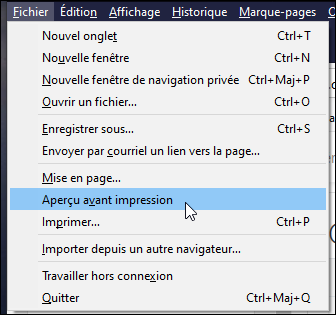
Puis cliquez sur « Mise en page … », onglet « Format et options » et ensuite cochez la case « Imprimer le fond de page (couleurs et images) »
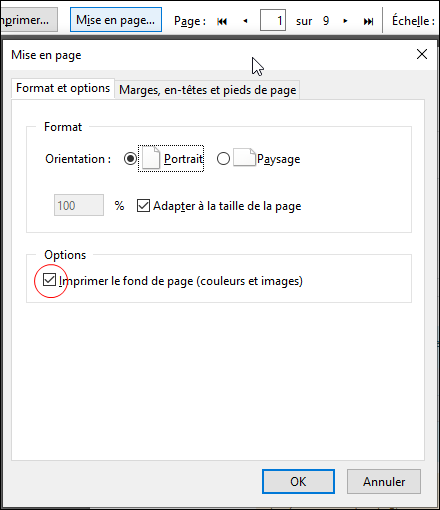
Désormais, il ne vous reste plus qu’à enregistrer au format PDF.
Impression avec Chrome
Cliquez sur les trois points verticaux (en haut à droite) puis ‘Imprimer …’
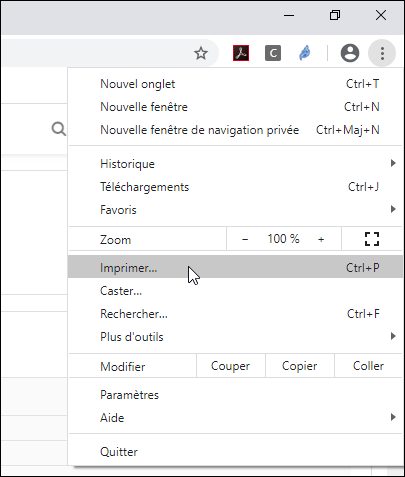
Choisissez la sortie au format PDF (Enregistrer au format PDF) et ensuite, vérifiez que la case ‘Graphiques d’arrière-plan » est bien sélectionnée.
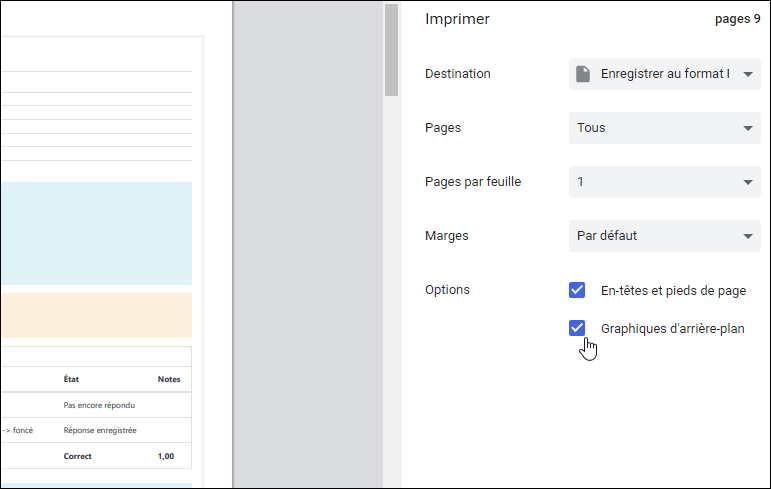
Et ensuite, il ne vous reste plus qu’à enregistrer au format PDF.
Impression avec Edge
À ce moment (30/05/2020), il n’est pas possible d’imprimer les fond de pages avec Edge, cela réduit considérablement la lisibilité du document.
Si vous avez téléchargé le nouveau Microsoft Edge basé sur Chromium, reportez-vous à « Impression avec Chrome » puisque le moteur de ce nouveau navigateur de Microsoft est le même que celui de Chrome.
Impression avec Opera
Cliquez sur Menu – Imprimer (ou CTRL + p)
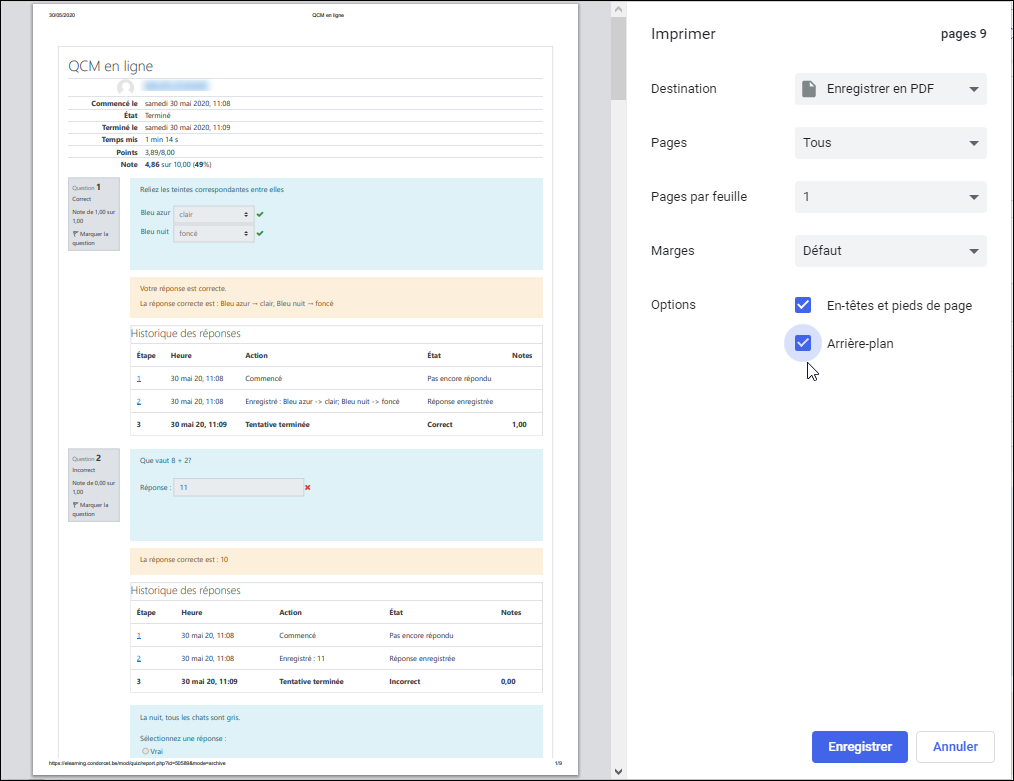
Sélectionnez « Enregistrer en PDF », vérifier que la case « Arrière-plan » est cochée et « Enregistrez ».